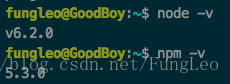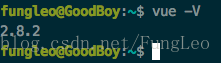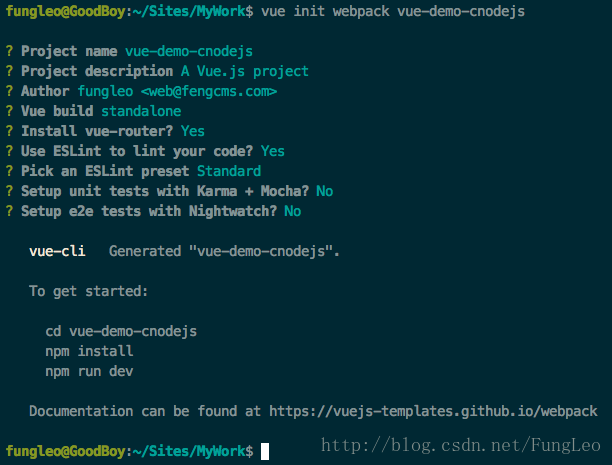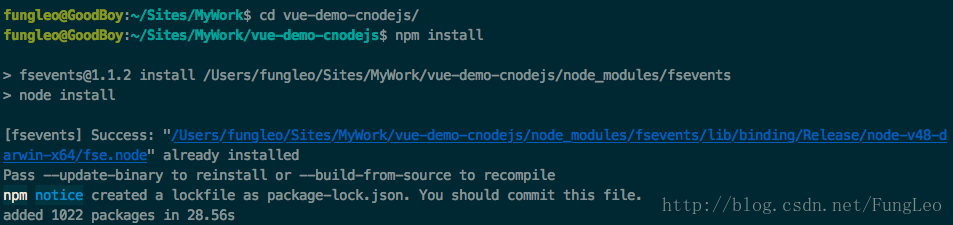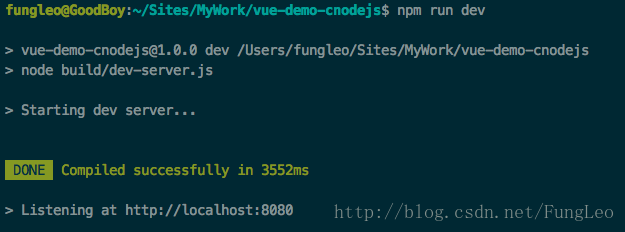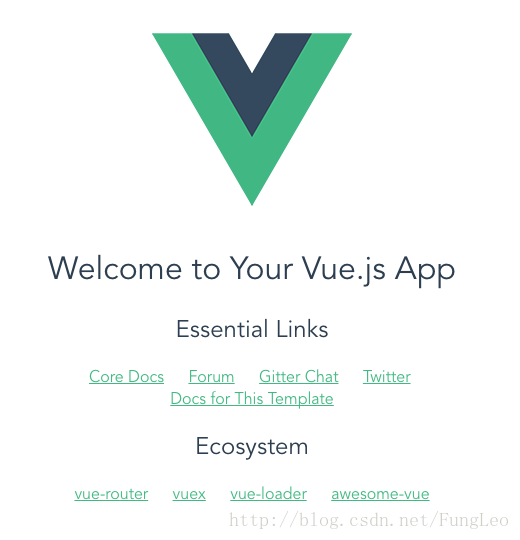文章23 | 阅读 13648 | 点赞0
Vue2+VueRouter2+Webpack+Axios 构建项目实战2017重制版(二)安装 nodejs 环境以及 vue-cli 构建初始项目
Vue2+VueRouter2+Webpack+Axios 构建项目实战2017重制版(二)安装 nodejs 环境以及 vue-cli 构建初始项目
在上一篇《Vue2+VueRouter2+Webpack+Axios 构建项目实战2017重制版(一)基础知识概述》中,我简要的说明了我为什么要写这个系列的博文,以及我们需要了解的一些基础知识。希望你已经认真阅读,并查阅了一定量的相关资料。对我们要做的事情,有一个起码的认知,否则在接下来的博文中,很可能你不知道我说的是什么,导致学习比较困难。
当然,我也不反对上来就干这种学习心态。但是,一定要认真,just do it,绝不代表鲁莽上阵。
另外,建议你能翻墙,这样可以很好的使用 google 搜索引擎 以及 github 这样的网站。
安装 nodejs 环境
你可以在 https://nodejs.org/ nodejs 官方网站下载安装包,然后进行安装。如果是 linux 或者 mac 命令行的用户,也可以使用命令行安装。
mac 安装 nodejs
如果你没有安装 brew 包管理器,可以直接使用下面的命令安装:
curl "https://nodejs.org/dist/latest/node-${VERSION:-$(wget -qO- https://nodejs.org/dist/latest/ | sed -nE 's|.*>node-(.*)\.pkg</a>.*|\1|p')}.pkg" > "$HOME/Downloads/node-latest.pkg" && sudo installer -store -pkg "$HOME/Downloads/node-latest.pkg" -target "/"
如果你安装了 brew 包管理器,用下面的命令安装
brew install node
linux 安装 nodejs
Arch linux
pacman -S nodejs npm
其他 linux 系统我没有上手实践,不敢乱说,请参考官方网站的文档操作 命令行安装 nodejs
windows 虽然可以安装 nodejs 直接在官方网站下载安装包就可以安装。但是我还是强烈建议你换个操作系统。否则,请确保你能自行解决 windows 自身的很多问题。
在安装好了 nodejs 之后,我们在终端中输入以下两个命令:
node -vnpm -v
能够得到如上图的版本号信息,则说明你的 nodejs 环境已经安装完成了。
安装 vue-cli VUE的脚手架工具
在终端中输入
npm install -g vue-cli
这里我简单说下:
npm是nodejs的官方包管理器。可以简单的理解为,用这个来管理所有的依赖包,虽然不仅仅是如此。install命令表示执行安装操作。-g是命令参数,代表,这个包将安装为系统全局的包。也就是说,在任何地方都可以用这个包。vue-cli是我们安装的包的命令。
安装完成后,我们在终端中输入:
vue -V
注意,这里的 V 是大写的。如果输出为下面的图片中的内容,则代表你安装正确。
每个软件的参数都是不一样的,一般,在命令名称后面加上 --help 命令,就可以查看这个命令的帮助信息。当然,大多数软件在直接输入命令后回车,也可以看到帮助信息,或者告诉你,如何查看帮助信息。
用 vue-cli 构建一个项目
先得了解一些基本的 终端命令。可以看下我的博文《打造前端MAC工作站(五)让我们熟悉一下 MAC 命令行吧!》。
在 linux 系统和 mac 中大多数命令是差不多的。但是因为 mac 是基于 unix 系统的,所以命令比 linux 的要严格一些。
也就是说,mac 下面的命令,在 linux 中一般都能正确执行,但是 linux 的命令,由于参数放的位置比较随意,在 mac 下可能就执行出错。
本系列博文的命令是在 mac 下运行的,所以在 linux 下是完全没有问题的。
首先,我们进入准备放我们的项目的文件夹,以我本地为例,准备放在 ~/Site/MyWork 文件夹下面。我们执行下面的命令:
cd ~/Sites/MyWork/
跳转到我准备放项目的文件夹
vue init webpack vue-demo-cnodejs
用我们刚刚安装的 vue-cli 脚手架命令 vue ,初始化 init 一个以 webpack 为模板的名叫 vue-demo-cnodejs 的项目。
vue-cli 脚手架工具不仅仅支持以 webpack 为构架的项目模板,还支持其他的。详情参看 vuejs-templates 的 githubvuejs-templates
然后,终端里面会问你:
? Project name (vue-demo-cnodejs)
项目名称是不是 vue-demo-cnodejs ,我们按回车,表示,是。当然,你也可以重写一个,然后回车。
然后,又问你:
? Project description (A Vue.js project)
项目藐视,一个 vue.js 的项目。同样,我们可以填写内容,或者直接回车。
然后,又问你:
? Author (fungleo <web@fengcms.com>)
作者,直接回车。
然后
? Vue build (Use arrow keys)❯ Runtime + Compiler: recommended for most usersRuntime-only: about 6KB lighter min+gzip, but templates (or any Vue-specific HTML) are ONLY allowed in .vue files -render functions are required elsewhere
这里是问你,需要不需要安装编译器,我们选择需要安装,也就是第一个,也就是直接回车就OK了。
然后
? Install vue-router? (Y/n)
问是不是需要安装 vue-router ,需要安装,这个是管理路由的。我们直接回车。
在 mac 或者 linux 系统中,出现这样的选项,默认选项一般会是大写,如上 (Y/n) 就表示直接回车,将代表同意,如果你看到了 (y/N) 这样的,就表示,默认选择的是否,这时候,就需要输入 y 然后回车。当然,前提是你决定要这样做。
然后
? Use ESLint to lint your code? (Y/n)
是否需要使用 ESLint 来检查你的代码。需要!所以同上,我们直接回车。
然后
? Pick an ESLint preset (Use arrow keys)❯ Standard (https://github.com/feross/standard)Airbnb (https://github.com/airbnb/javascript)none (configure it yourself)
然后问你需要使用哪种风格来检查你的代码。我们选择第一个 Standard 来检查代码。所以,直接回车。
然后问你
? Setup unit tests with Karma + Mocha? (Y/n)
是否需要安装测试功能。不要。我们输入 n 然后回车。
然后问你
? Setup e2e tests with Nightwatch? (Y/n)
还是关于测试的内容,我们还是输出 n 然后回车。
如上图所示,最终,这个项目初始完成了。
并且,终端里面,告诉你,接下来执行三条命令:
cd vue-demo-cnodejsnpm installnpm run dev
分别是,进入项目文件夹; 对项目进行初始安装; 测试运行项目;
PS:
其中, npm install 因为需要联网,并且是去连 github ,如果你没有翻墙的话,可能速度会比较慢。我们可以使用国内淘宝提供的 npm 镜像源来进行安装,解决翻墙的问题。
安装方法
npm install -g cnpm --registry=https://registry.npm.taobao.org
更多内容,请参考 cnpm 官方网站: https://npm.taobao.org/
好,拉回正题,上面的命令执行截图如下:
执行完 npm run dev 命令后,默认会在浏览器里面打开页面。页面如下:
好,到这里,我们已经顺利的安装了 nodejs 环境和 vue-cli 脚手架工具,并且利用脚手架工具生成了一个基于 webpack 的项目。
你的第一个基于 vue 项目已经顺利的执行了。
如果文章由于我学识浅薄,导致您发现有严重谬误的地方,请一定在评论中指出,我会在第一时间修正我的博文,以避免误人子弟。
本文由 FungLeo 原创,允许转载,但转载必须保留首发链接。
standard 标准风格规范说明
我们在上面安装了代码校验,并且采用了 standard 标准风格规范。那么这到底是一个什么规范呢?其实我上文给出了它的官方 github 仓库地址:https://github.com/feross/standard 但是,这里说明的是英文,可能你英文不太好,所以我找了一下中文翻译,如下:
缩进使用两个空格。
字符串使用单引号,用双引号只是为了避免转义单引号。
无未使用变量。这能帮助发现大量的错误。
不使用分号。这么做,没问题,真的!
行首不能是
(,[或 ``` 。这是省略分号时唯一陷阱——
standard自动为你检查。关键字后面放一个空格。
if (condition) { ... }函数名字后面放一个空格。
function name (arg) { ... }始终用
===,不要用==。不过可以用obj == null检测null || undefined。始终处理
node.js回调的err参数。始终以
window引用浏览器的全局变量。document和navigator除外。这是为了防止使用浏览器那些命名糟糕的全局变量,比如
open,length,event和name。
更多中文内容,请访问:http://hongfanqie.github.io/standardjs/ 这里查看。我只是简单看了一下这里,更多资料请自行搜索。
本人一开始是一个坚定的缩进 tab 党,并且是能不使用空格就不使用空格,并且强调一定要写分号的。
现在完全适应了这套风格规范,已经在这套风格规范下面写了一年多的代码了。最重要的是,团队当中的每一个人都采用这种规范写代码,合作会变得比较顺畅。
版权说明 : 本文为转载文章, 版权归原作者所有 版权申明
原文链接 : https://fungleo.blog.csdn.net/article/details/77584701
内容来源于网络,如有侵权,请联系作者删除!